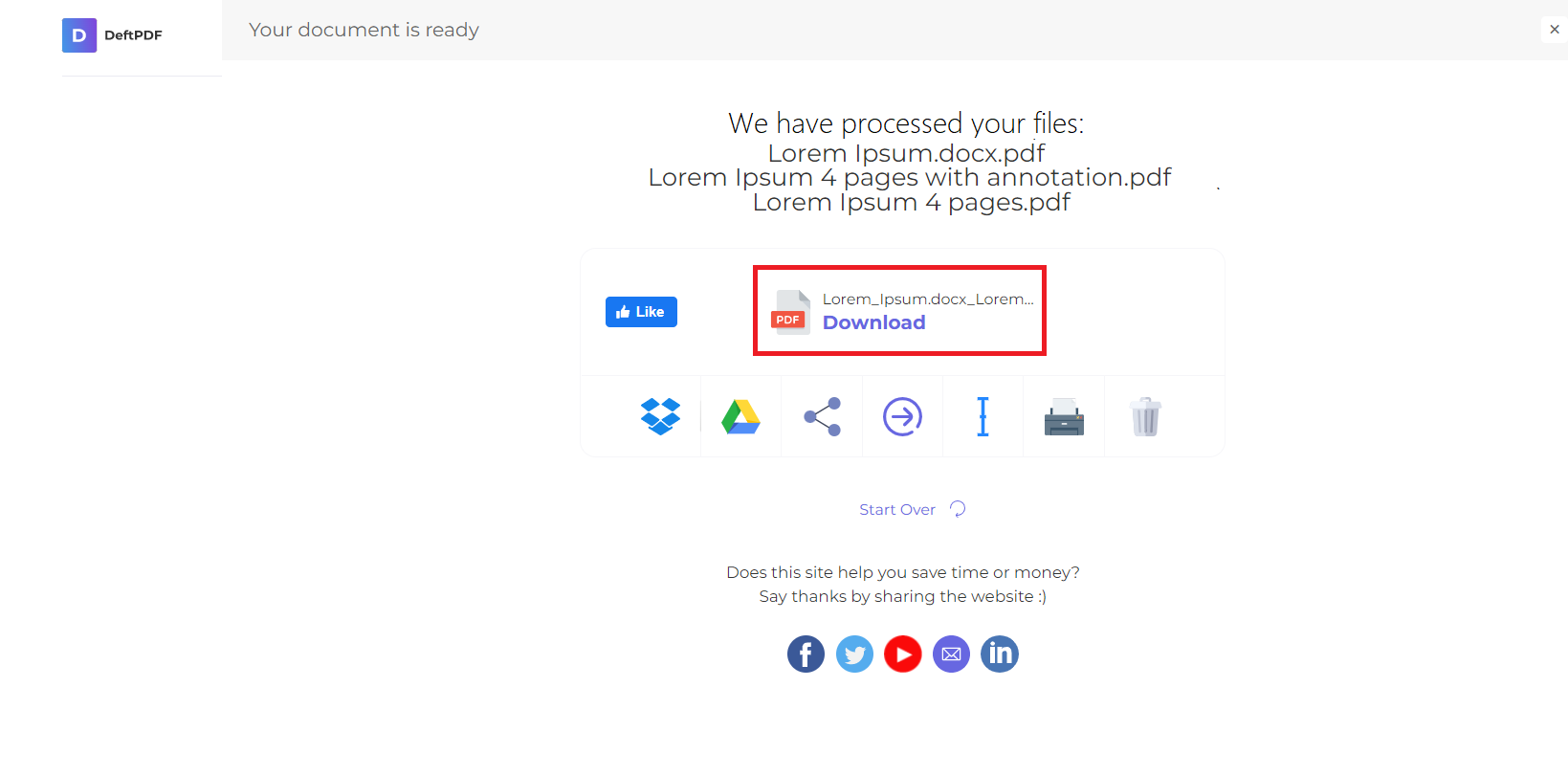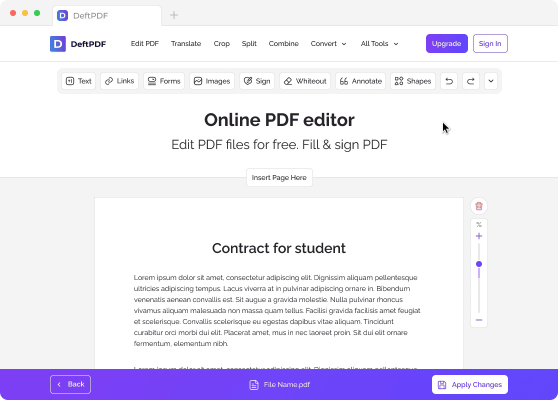1. Carregue seus arquivos
Você pode ter certeza de que seus arquivos são carregados com segurança por meio de uma conexão criptografada. Os arquivos serão excluídos permanentemente após o processamento.
- Para fazer upload dos arquivos do seu computador, clique em“Carregar arquivo PDF”e selecione os arquivos que deseja editar ou arraste e solte os arquivos na página.
- Para fazer upload de arquivos do Dropbox, Google Drive ou de um site onde seus arquivos estão localizados, expanda a lista suspensa e selecione seus arquivos.
- Você pode fazer upload de 1 documento por vez para contas gratuitas, enquantoContas atualizadas têm direito ao processamento em lote e podem fazer upload10 arquivosde cada vez.
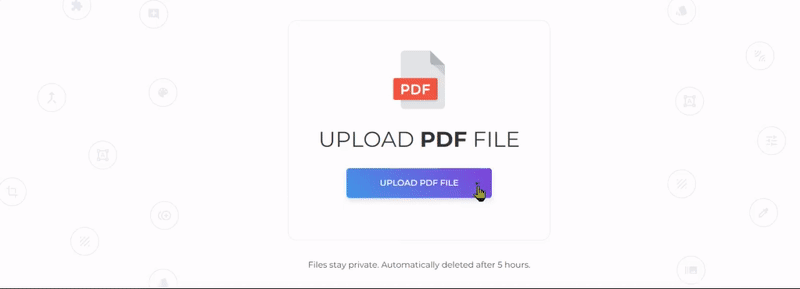
2. Adicionar marca d'água
Depois de fazer o upload do arquivo, uma visualização do seu documento será vista com 2 opções disponíveis:”Adicionar marca d'água de texto” e”Adicionar imagem.”
- Adicionar marca d'água de texto
Para adicionar texto estampado em seu PDF como marca d'água, clique em”Adicionar marca d'água de texto.” A text box will be added to your PDF file which you can edit.
E.x. You can type in the words “Confidential” or “Draft”
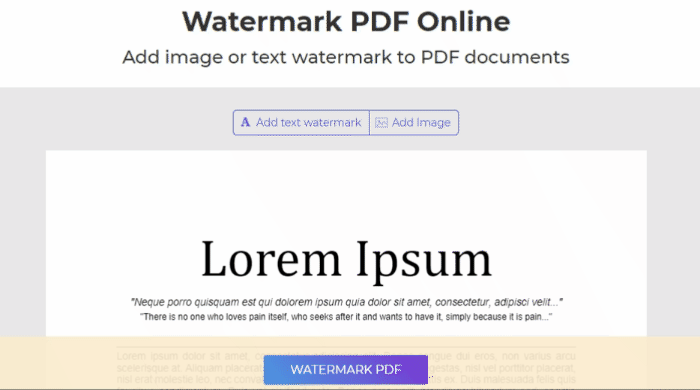
- Adicionar marca d'água de imagem
Para adicionar uma imagem ao plano de fundo do PDF como marca d'água, clique em”Adicionar imagem” and select the image file you would like to use. Supported image formats are: JPG, JPEG, GIF & PNG
Editar e ajustar a marca d'água
Você pode editar o tamanho, a rotação, a opacidade, a cor, a fonte e a posição da marca d'água. Você também pode excluí-lo se decidir remover a marca d'água.
a. Tamanho: para alterar o tamanho, clique e arraste a alça de redimensionamento□ no canto inferior direito do texto/imagem.
b. Rotação: para girar a marca d'água, clique e arraste a alça de rotação ↻localizado no canto inferior esquerdo do texto/imagem.
c. Opacidade: Opacidade é a transparência do texto ou da imagem adicionada ao documento. Para alterar a transparência do texto, clique em“Opacity” na barra de menus que aparece perto da marca d'água e ajuste de acordo com sua preferência.
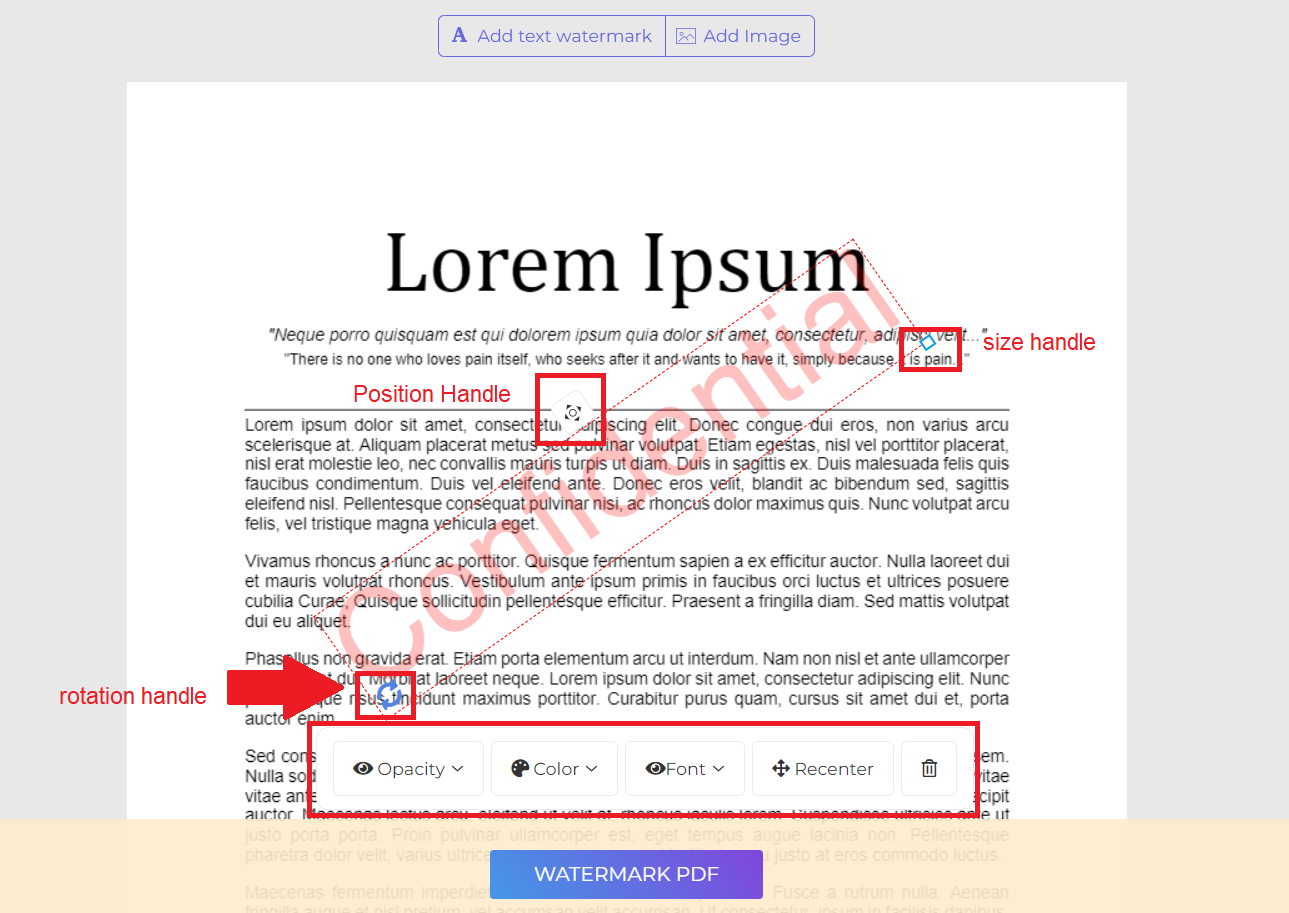
d. cor: Clique em”Cor” and choose your preferred text color and shade.
Fonte e.: Você também pode alterar a fonte do texto. Atualmente, existem 2 tipos de fontes disponíveis:Helvetica e Courier.
e. Posição: Clique em”Recentralizar” to place the watermark in the center of the page. To change its position, click and drag the position handle which is located at the top center of the box.
f. Excluir: Clique no botão”Lixeira” icon at the menu bar if you wish to delete the watermark.
3. Baixe e salve o documento
Depois que a marca d'água preferida for criada e colocada, clique em”PDF de marca d'água.” Then click “Baixar” after processing to save it on your computer. You may also save it in your online storage such as Dropbox or Google Drive, share it via email, print the new document, rename or even continue editing with a new task.